Kustutatud/arhiivitud meilide taastamine Gmailis

Kui soovite teada, kuidas Gmailis kustutatud arhiivitud e-kirju taastada, soovitame teil abiks kasutada prügikasti või Microsoft Outlooki.
Mõned Windowsi kasutajad teatasid, et Gmaili probleem on midagi valesti . Windowsi aruande meeskond koostas selle postituse, et aidata teil seda probleemi lahendada ja parandada!
Google Mail (tuntud ka kui Gmail) on maailmas kõige populaarsem veebimeil. Seda veebimeili arendab ja haldab Google Inc.
Üks Gmaili konto võimaldab juurdepääsu mitte ainult teie veebimeilile, vaid ka teistele Google'i rakendustele, eriti Youtube'ile ja Google Drive'ile.
Kuid kui üritate ametlik webmail platvorm, mõned Windowsi kasutajad saavad Midagi on valesti veateate .
Selle veateate võib põhjustada mitu põhjust, mõned levinumad põhjused on järgmised.
Vahepeal oleme selle Gmaili vea lahendamiseks teie Windowsi arvutis välja pakkunud mõned lahendused.
Mida teha, kui saan veateate Midagi pole korras?
Mõnikord võib piiratud/mitteaktiivne Interneti-ühendus põhjustada Gmaili veaprobleemi Midagi pole korras . Seetõttu peate oma ühendust testima.
Selleks käivitage oma veebibrauser ja proovige pääseda juurde mis tahes muule veebisaidile (peale Gmaili).
Kui te ei pääse oma veebibrauseris teisele veebisaidile juurde, peate võib-olla kaaluma Interneti-ühenduse režiimi muutmist kas modemi-, lairiba- või Wi-Fi-ühenduse kaudu.
Kui aga pääsete oma praeguse Interneti-ühendusega juurde teistele veebisaitidele, võite proovida nii standard- kui ka põhi-HTML-i Gmaili versiooni, et näha, kas midagi muutub.
Vahepeal, kui probleem püsib, võite jätkata järgmise sammuga.
Lisaks, kui midagi on valesti, jääb pärast kõigi ülalmainitud lahenduste proovimist Gmaili tõrge.
Seejärel võiksite kaaluda alternatiivsete veebibrauserite kasutamist. Soovitame valida brauseri nagu Opera, millel on sisseehitatud reklaamiblokeerija ja rämpsuvastane funktsioon.
Teise võimalusena peaksite kaaluma ka brauseri lisandmoodulite või laienduste keelamist; see võib vea eest vastutada.
Samal ajal võite proovida kasutada Google Chrome'i inkognito aknas või Mozilla Firefoxi turvarežiimis ja seejärel proovida pääseda oma Gmaili kontole.
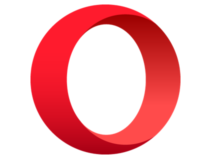
Ooper
Opera on kaasaegne brauser, mida juhivad privaatsus ja turvalisus, mis muudab selle teie vaikevaliku jaoks ideaalseks.
Hankige see tasuta Külastage veebisaiti
Teine viis Gmaili probleemi lahendamiseks on veebibrauseri desinstallimine ja seejärel uuesti installimine.
Kuid veenduge, et installitud on uusim versioon. Teise võimalusena võite värskendada oma veebibrauserit ja proovida seejärel Gmaili juurde pääseda.
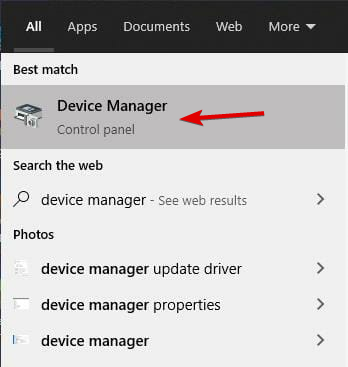
Mõnikord võivad puuduvad või aegunud süsteemidraiverid mõjutada teie veebibrauseri tõhusust, põhjustades sellega Gmaili veateate Midagi pole korras .
Teine viis selle probleemi lahendamiseks on värskendada oma süsteemidraivereid. Kõigi aegunud draiverite automaatseks allalaadimiseks arvutisse soovitame tungivalt kasutada spetsiaalset tarkvara.
Käivitage võimalike vigade avastamiseks System Scan

Laadige alla Restoro
PC Repair Tool

Windowsi probleemide leidmiseks klõpsake nuppu Start Scan .

Patenteeritud tehnoloogiatega seotud probleemide lahendamiseks klõpsake nuppu Paranda kõik .
Käivitage arvuti skannimine Restoro Repair Tooliga, et leida turvaprobleeme ja aeglustumist põhjustavaid vigu. Pärast skannimise lõpetamist asendab parandusprotsess kahjustatud failid värskete Windowsi failide ja komponentidega.
Draiverite värskendamiseks on veel üks lihtsam ja vähem stressi tekitav viis. Vaadake seda parimate draiverivärskendustööriistade loendit lähemalt ja ärge kunagi muretsege draiveriga seotud probleemide pärast.
Integreeritud meiliklient pakub teile rohkem funktsioone ja kohandusi, nagu rakenduste integreerimine, mitme meilikonto lisamine ja ühtne postkast.
Näiteks teame tarkvara, mis on palju enamat kui lihtne meiliklient. Esiteks toetab see teadaolevalt suurt hulka integreeritud rakendusi.
See hõlmab nii vestlusrakendusi nagu WhatsApp kui ka töökoharakendusi, nagu Slack ja Trello, muutes tarkvara hõlpsalt ainulaadseks suhtluskeskuseks.
Lisaks võimaldab see ühendada kõik kasutatavad meilikontod, sealhulgas Gmaili, Yahoo ja muud veebimeili kliendid, ning vabaneda kõigist teid häirivatest vigadest.
Kui teile meeldib idee integreeritud meilikliendist koos kohandatava liidesega, mis on palju parem kui sarnaste valikute puhul, on see tarkvara teie jaoks suurepärane.
Mõnikord võivad Gmailile juurdepääsu takistada mitu tulemüüri, viirusetõrjeprogrammi ja muud jälgimisprogrammid.
Vahepeal, kui see on probleemi põhjus, võiksite kaaluda turvaprogrammi ajutist keelamist, et pääseda ligi oma Gmailile, ja seejärel lubada turvarakendus.
Kui te ei saa pärast turvatarkvara keelamist ja uuesti lubamist midagi valesti Gmaili viga parandada, proovige järgmist lahendust.
Mõned Windowsi kasutajad said veaprobleemi registripuhastaja abil parandada. See on utiliit, mis võib eemaldada ajutisi faile, programmi vahemälu, küpsiseid, logisid, parandada Windowsi registrit jne.
Teil on valida paljude kolmandate osapoolte registripuhastusvahendite vahel. Parimate installitavate registripuhastajate kohta lisateabe saamiseks vaadake Windows 10 parimaid registripuhastusvahendeid .
Lisaks võite kaaluda Microsoft Visual C++ 2010 edasilevitatava paketi allalaadimist.
See installib Visual C++ teekide käitusaegsed komponendid, mis on vajalikud selliste rakenduste (nt CCleaner) käitamiseks, mis on välja töötatud Visual C++ abil arvutis.
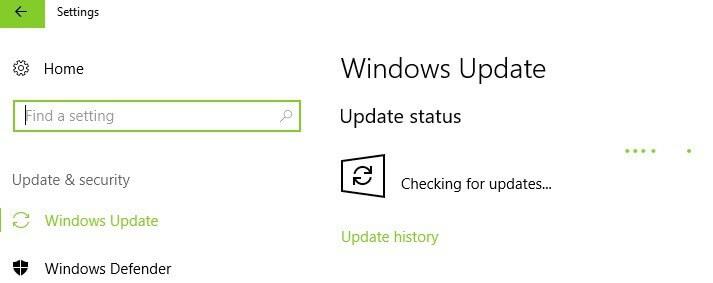
Lõppkokkuvõttes saate selle vea parandamiseks käivitada ka Windows Update'i. Microsoft annab süsteemi stabiilsuse parandamiseks pidevalt välja Windowsi värskendusi.
See võib lahendada ka mitmesuguseid probleeme ja vigu teie Windowsi arvutis. Kasutage selleks ülaltoodud protseduuri.
Lähtestamine võimaldab teil Microsofti andmeid kustutada ja uuesti registreerida, seega järgige alltoodud samme.
Teise võimalusena võite kaaluda oma veebibrauseri (nt Mozilla Firefox , Google Chrome, Opera jne) lähtestamist . See vabastab teie veebibrauseri ja võimaldab teil Gmailile veatult juurde pääseda.
Kas mõni neist lahendustest on aidanud teil parandada Gmaili tõrketeadet Miski pole korras ? Andke meile teada allpool olevas kommentaaride jaotises.
Enne sellelt lehelt lahkumist pidage meeles, et ülaltoodud tõrkeotsingu näpunäiteid võidakse rakendada ka järgmiste probleemide korral:
 Kas teil on endiselt probleeme? Parandage need selle tööriistaga:
Kas teil on endiselt probleeme? Parandage need selle tööriistaga:
Restoro on sel kuul alla laadinud 540 432 lugejat.
Kui soovite teada, kuidas Gmailis kustutatud arhiivitud e-kirju taastada, soovitame teil abiks kasutada prügikasti või Microsoft Outlooki.
Mõned Windowsi kasutajad teatasid, et Gmaili probleem on midagi valesti. Koostasime selle postituse, et aidata teil see probleem kiiresti lahendada!
Kui otsite, kuidas luua Facebookis küsitlust, et saada inimeste arvamust, siis meilt leiate kõik lahendused alates sündmustest, messengerist kuni looni; saate Facebookis küsitluse luua.
Kas soovite aegunud pääsmeid kustutada ja Apple Walleti korda teha? Järgige selles artiklis, kuidas Apple Walletist üksusi eemaldada.
Olenemata sellest, kas olete täiskasvanud või noor, võite proovida neid värvimisrakendusi, et vallandada oma loovus ja rahustada meelt.
See õpetus näitab, kuidas lahendada probleem, kuna Apple iPhone'i või iPadi seade kuvab vales asukohas.
Vaadake, kuidas saate režiimi Mitte segada iPadis lubada ja hallata, et saaksite keskenduda sellele, mida tuleb teha. Siin on juhised, mida järgida.
Vaadake erinevaid viise, kuidas saate oma iPadi klaviatuuri suuremaks muuta ilma kolmanda osapoole rakenduseta. Vaadake ka, kuidas klaviatuur rakendusega muutub.
Kas seisate silmitsi sellega, et iTunes ei tuvasta oma Windows 11 arvutis iPhone'i või iPadi viga? Proovige neid tõestatud meetodeid probleemi koheseks lahendamiseks!
Kas tunnete, et teie iPad ei anna tööd kiiresti? Kas te ei saa uusimale iPadOS-ile üle minna? Siit leiate märgid, mis näitavad, et peate iPadi uuendama!
Kas otsite juhiseid, kuidas Excelis automaatset salvestamist sisse lülitada? Lugege seda juhendit automaatse salvestamise sisselülitamise kohta Excelis Macis, Windows 11-s ja iPadis.
Vaadake, kuidas saate Microsoft Edge'i paroole kontrolli all hoida ja takistada brauserit tulevasi paroole salvestamast.









